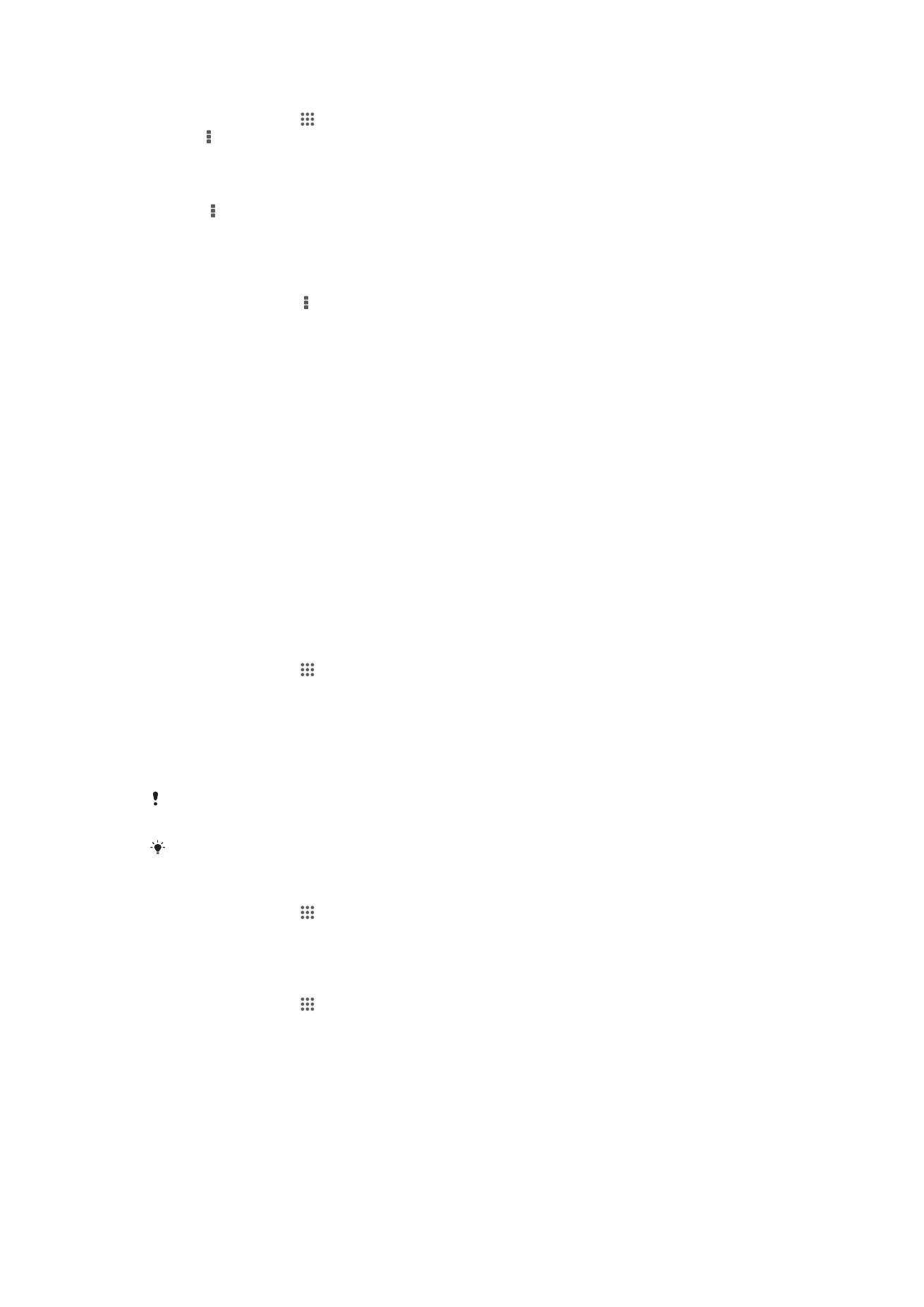
管理视频内容
手动获取电影信息
1
请确保设备具有活动的数据连接。
2
在主屏幕中,点按 ,然后查找并点按电影。
3
点按我的收藏标签中的全部浏览您想要获取信息的文件的缩略图。
4
长按视频缩略图,然后点按搜索信息。
5
出现系统提示时,允许您的设备使用移动数据连接下载视频详细信息。
6
在搜索字段中,输入视频的关键词,然后点按键盘上的确认键。所有匹配均显示
在列表中。
7
选择搜索结果,然后点按完成。随即开始下载信息。
如果您标记“设定”中的获取视频详情复选框,那么每次打开“电影”应用程序,您都可以自动
获得关于最近添加的视频的信息。可能会收取数据传输费用。
如果下载的信息不正确,请使用不同的关键词重新搜索。
清除视频的相关信息
1
在主屏幕中,点按 ,然后查找并点按电影。
2
点按我的收藏标签中的全部可浏览您想要编辑的视频。
3
长按视频缩略图,然后点按清除信息。
删除视频
1
在主屏幕中,点按 ,然后查找并点按电影。
2
点按我的收藏标签中的全部可浏览您想要删除的视频。
3
长按视频缩略图,然后在显示的列表中点按删除。
4
再次点按删除闹钟以进行确认。
70
这是此出版物的互联网版本。
© 打印后仅可用于私人用途。